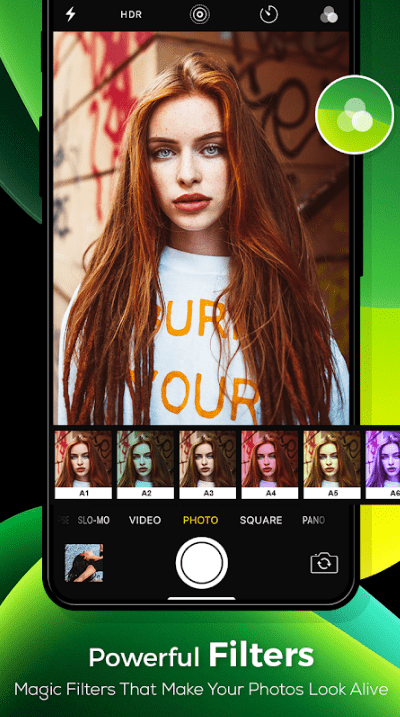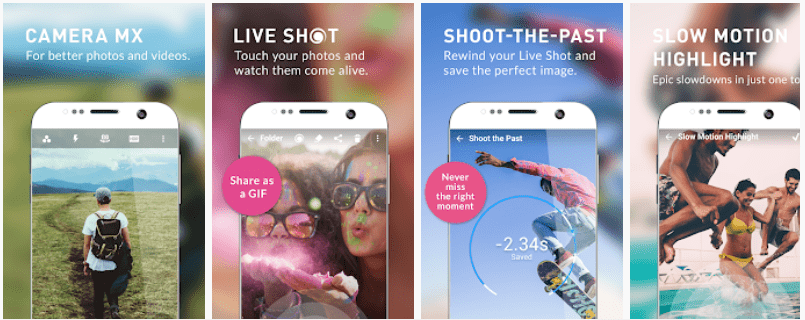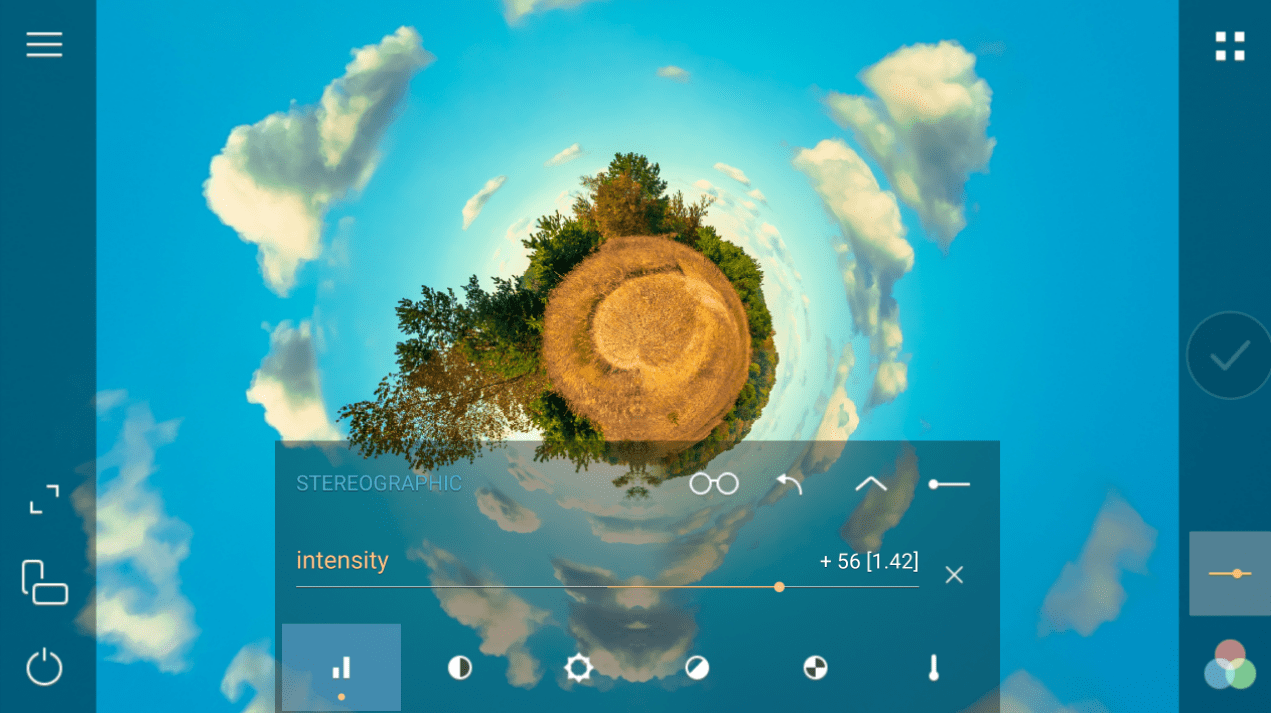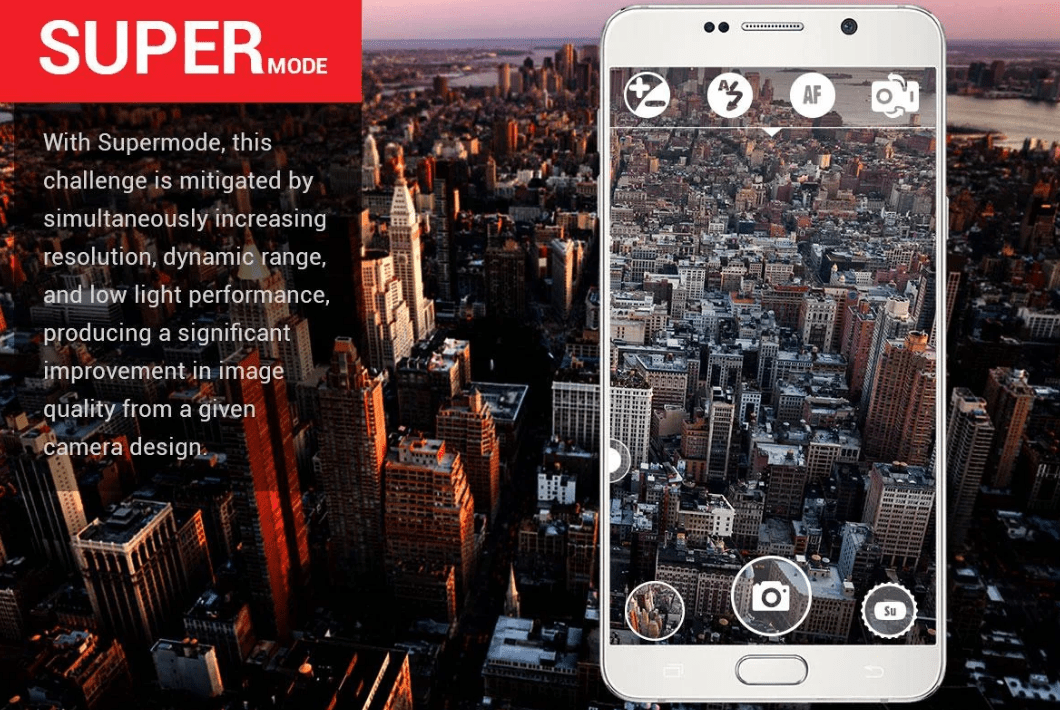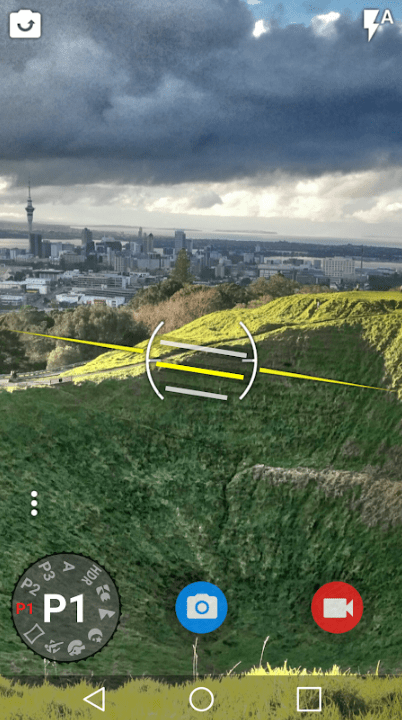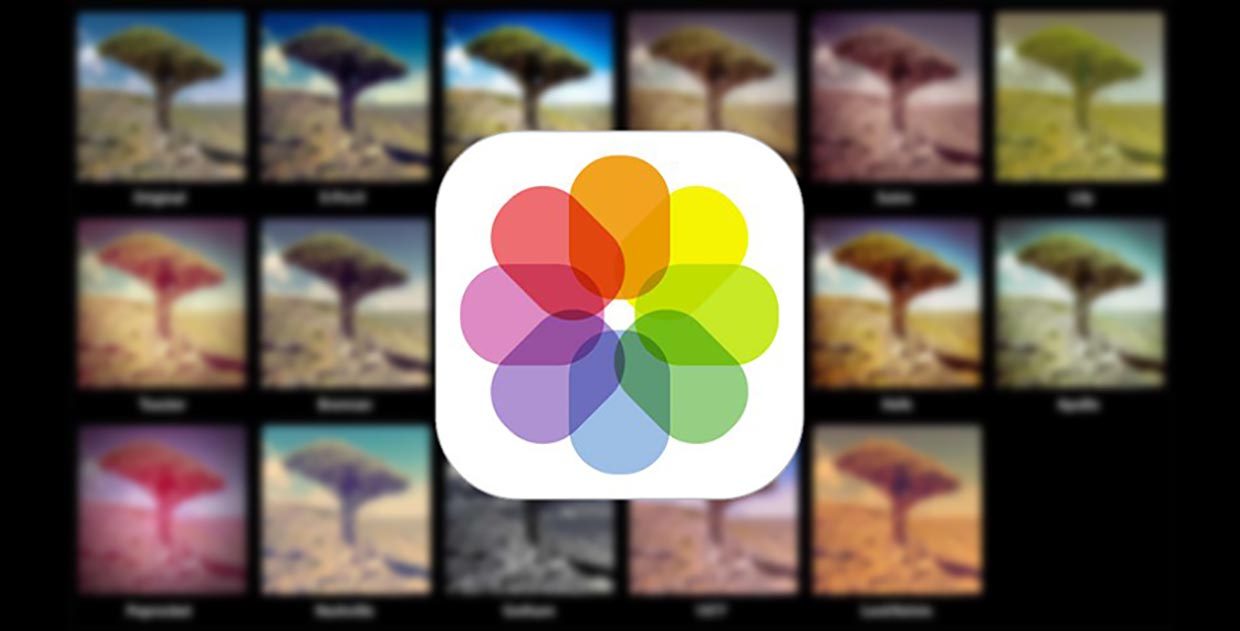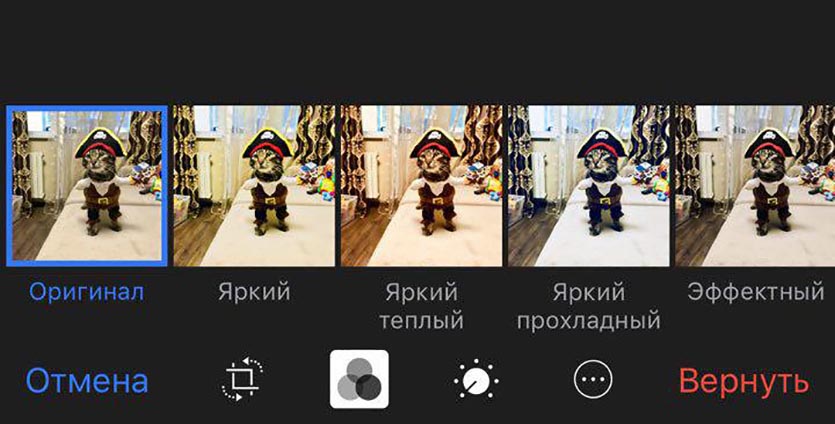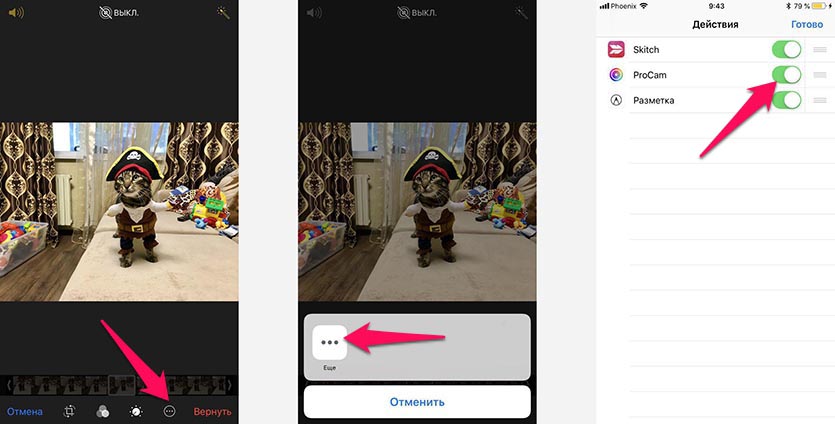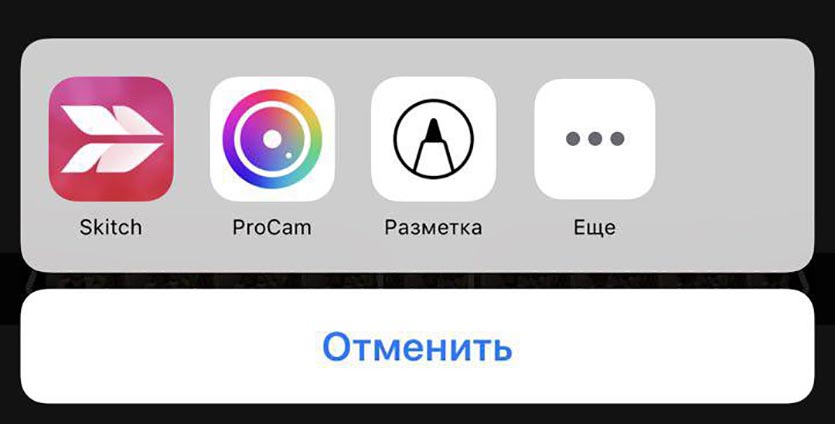С помощью фильтров камеры Айфонов могут быстро улучшить внешний вид фотографии, а новейшие модели смартфонов Apple – iPhone 12, iPhone 12 Pro и iPhone 12 Pro Max, возможно, обладают лучшими камерами среди всех смартфонов на данный момент.
♥ ПО ТЕМЕ: Как включить и пользоваться сверхширокоугольной камерой на iPhone.
Реализованные технологическим гигантом из Купертино мощные возможности записи видео и расширенные функции, такие, как программное улучшение фотографии Deep Fusion, трудно превзойти. Тем не менее, независимо от того, какие фотографии мы создаем, иногда хочется использовать дополнительные фильтры, причем, в режиме реального времени.
Если вы один из тех пользователей, которые обновились до новых iPhone, например, с iPhone 8, то можете заметить, что опция фильтров в приложении «Камера» теперь отсутствует на прежнем месте. Ранее они располагались в верхнем правом углу приложения камеры, но Apple изменила интерфейс, чтобы задействовать больше функций, таких, как Ночной режим, видео QuickTake и другие. Не беспокойтесь, Apple не отказалась от использования фильтров, как это произошло с 3D Touch. Вместо этого компания просто переместила их в другое место в приложении «Камера».
В этой статье мы расскажем, где именно вы можете найти раздел «Фильтры» в приложении «Камера» на последних моделях iPhone, и как их использовать в случае необходимости.
♥ ПО ТЕМЕ: Как сделать фото с эффектом шлейфа (длинной выдержкой) на iPhone: 2 способа.
Как открыть фильтры камеры на iPhone
Все iPhone, оснащенные сенсером Face ID имеют одно и то же переработанное приложение «Камера», поэтому независимо от того, какая у вас модель смартфона, следующие шаги остаются неизменными.
1. Откройте приложение «Камера», сдвиньте экран вверх или коснитесь значка со стрелкой-шевроном «вверх», расположенного в верхней части экрана. Это действие приведет к появлению дополнительных параметров внизу, прямо над значком затвора.
2. Вы увидите целый ряд различных функций камеры, включая значок фильтра в крайнем правом углу, рядом с опцией режима таймера. Просто нажмите на значок с тремя кругами, чтобы продолжить.
В случае, если значок с тремя кружками отсутствует (например, в Ночном режиме появится дополнительный значок), сдвиньте панель инструментов справа налево.
3. Теперь у вас будет доступ к тому же набору фильтров, что и на старых iPhone. Просто выберите тот, который вам нужен, и сделайте требуемый вам снимок.
На самом деле это все, что нужно сделать. Фильтры, которые вы всегда знали и любили, находятся в этом месте. Просто теперь требуется несколько дополнительных шагов, чтобы получить к ним доступ.
Добавление фильтров к вашим фотографиям – это быстрый и простой способ улучшить их, но есть несколько других приемов, которые вы можете использовать для прокачки своих навыков фотографии на iPhone.
Изменение доступа к фильтрам может сбить с толку или даже немного раздражать, особенно, если вы раньше использовали какой-либо из старых iPhone или iPad. Однако это не единственная функция, которая была перемещена в другой раздел в приложении «Камера». Множество функций, таких как «Живое фото», режим «Таймер», возможность переключения пропорций и т.д. также были перемещены. Теперь все они скрыты за этим небольшим значком стрелки на экране приложения «Камера».
В зависимости от постоянно используемых вами функций в приложении камеры для iPhone измененный интерфейс может понравиться, а может начать раздражать. Но нельзя не отметить, что Apple проделала довольно хорошую работу по внедрению множества новых «фишек» камеры в приложение, не загромождая при этом пользовательский интерфейс. В нем теперь куда больше возможностей, чем когда-либо. При этом приложение «Камера» кажется простым и понятным.
Учитывая тот факт, что Apple все же довольно регулярно вносит изменения в интерфейс своего приложения «Камера», никого не удивит, если в будущем появится нечто новое и какие-то параметры переместятся в другое место или вообще вернутся на прежнее. Возможно, будут учитываться пожелания конкретного пользователя к интерфейсу приложения через его кастомизацию.
Расскажите нам в комментариях, считаете ли вы такое изменение интерфейса оправданным и какой ваш любимый фильтр.
Смотрите также:
- Экспозиция фокуса в «Камере» iPhone: настройка и фиксация.
- Как быстро сравнивать «до и после» обработанное фото и оригинал на iPhone или iPad.
- Как исправлять перспективу и выпрямлять объекты на фото в iPhone и iPad.
Современные смартфоны дают возможность запечатлеть самые волнующие моменты жизни. На Android-смартфонах можно установить любое приложение для создания фотографий, например, камеру для Андроид с интерфейсом, как у iPhone.
Операционная система Android славится своей открытостью. Это позволяет разработчикам создавать приложения не только с собственным интерфейсом, но и с позаимствованным у других. Например, большой популярностью пользуется камера как на Айфоне для Андроид.
Такие приложения выполняют весьма полезную функцию — с их помощью можно легко адаптироваться к новому смартфону, если человек до этого располагал аппаратом от Apple. В этой статье мы рассмотрим лучшие программы такого рода, которые можно найти в Google Play.
Содержание
- 1 ProShot
- 2 Footej Camera 2
- 3 Rookie Cam
- 4 Retrica
- 5 OS13 Camera — Cool i OS13 camera, effect, selfie
- 6 Camera for iphone 12 — OS14 Camera HD
ProShot
Камера с интерфейсом в стиле iPhone и большим количеством настроек для создания фотографий и видео. У программы приятный минималистичный интерфейс и несколько режимов работы. Можно настроить полностью ручное управление съемкой, или выбрать автоматическое или полуавтоматическое управление.
Независимо от выбранного режима пользователь может настраивать экспозицию, светочувствительность, фокус, выдержку и другое. Заданные настройки можно сохранять.
В ProShot можно делать серийную съемку, снимать slow motion видео и вести запись в разрешении 4К. Одна из полезных особенностей камеры — автоматическая съемка с разными параметрами для каждого кадра.
Фотографии сохраняются по умолчанию в формате RAW. Если необходимо, можно изменить формат, в котором сохраняются снимки, на DNG или JPEG.
Достоинства:
- Возможность настройки параметров снимков прямо во время фотосъемки.
- Несколько режимов работы.
- Съемка видео в 4К.
Недостатки:
- Приложение платное.
- Работает не на всех устройствах.
Footej Camera 2
Неплохая замена стандартной камеры для тех, кто ценит минималистичный интерфейс, но при этом хочет иметь доступ ко всем необходимым функциям для создания фотографий.
Footej камера позволяет делать не только фотографии, но и видео, а также GIF-анимацию. Кроме того, приложение может делать видеоролики в замедленном режиме.
Для тех, кто предпочитает самостоятельно настраивать режим съемки, доступно ручное выставление экспозиции, выдержки и светочувствительности. Для улучшения автопортрета предусмотрен режим «Selfie Light».
Платная версия дает больше возможностей — можно устанавливать более короткий интервал в серийной съемке и записывать видеоролики длительностью больше 5 минут. Также в платной версии доступна анимация в высоком качестве.
Достоинства:
- Удобный и понятный интерфейс.
- Возможность записи slow motion видео.
- Поддержка режима серийной съемки.
- Есть поддержка Android Camera API 2.
- Можно создавать снимки в RAW, если этот формат поддерживается устройством.
Недостатки:
- В бесплатной версии стоит ограничение на длительность записи видео.
Rookie Cam
Довольно простая камера с интерфейсом в стиле iPhone, которая хорошо подходит для Instagram и прочих социальных сетей. Благодаря функции серийной съемки можно быстро делать множество снимков и создавать из них коллажи. В настройках достаточно указать, из какого количества фото будет скомпонован коллаж, а затем останется лишь применить необходимые фильтры.
В приложении предусмотрена возможность редактирования фотографий. Правда, большая часть фильтров, рамок, виньеток и эффектов платная. Но и бесплатных инструментов для редактирования достаточно, чтобы создать стильный коллаж или красивый снимок.
Достоинства:
- Простой и понятный интерфейс.
- Быстрый доступ к настройкам коллажей и эффектам.
- Широкий выбор инструментов редактирования.
- Есть функция автонастройки ISO и экспозиции.
Недостатки:
- Большая часть эффектов и других «украшательств» платная.
Retrica
Retrica — это продвинутая камера со встроенным фоторедактором и большим количеством фильтров, которые позволяют делать интересные и оригинальные снимки. Причем фильтры можно применять не только к фотографиям, но и видеороликам. Еще при помощи приложения можно делать серию снимков и создавать из них коллажи или гифки.
Нужно отметить, что Retrica прежде всего ориентирована на создание автопортретов. Заранее настроив фильтры для нужного эффекта, можно получать красивые селфи с разными эффектами.
Хорошо реализована в приложении и функция создания коллажей. В них можно объединять до 9 снимков и сразу выкладывать в социальные сети.
Retrica — удобное и продуманное приложение в стиле IOS для создания красивых снимков, гифок и коллажей с различными эффектами.
Достоинства:
- Большое количество фильтров и эффектов.
- Панель инструментов вынесена на главный экран и не мешает съемке.
- Есть дополнительные функции, такие как рамки, виньетки, размытые изображения.
- Простой и удобный интерфейс.
Недостатки:
- Часть полезных функций доступна лишь по подписке.
OS13 Camera — Cool i OS13 camera, effect, selfie
Как понятно из названия, разработчик при создании программы вдохновлялся камерой iPhone. В приложении есть привычный интерфейс системы iOS, а также множество красивых фильтров и эффектов.
OS13 Camera в первую очередь подходит для создания селфи, поскольку обладает широким набором инструментов для улучшения и украшения снимков. При необходимости можно использовать функцию бьютификации для исправления недостатков кожи.
При помощи встроенного фоторедактора можно быстро обрабатывать изображения, создавая красивые и стильные фотографии.
Для пользователей, имеющих определенный опыт в фотосъемке, предусмотрен профессиональный режим, в котором можно настраивать экспозицию, баланс белого, ISO и другие параметры.
Достоинства:
- Удобный встроенный редактор с большим количеством инструментов.
- Широкий выбор фильтров.
- Функция бьютификации.
- Наличие профессионального режима съемки.
- Есть менеджер альбомов.
Недостатки:
- Большое количество рекламы, которая появляется практически после каждого действия.
- Часть полезных функций, эффектов и фильтров доступна по подписке.
Camera for iphone 12 — OS14 Camera HD
Камера с интерфейсом в стиле iPhone с впечатляющим набором фильтров и эффектов, встроенным фоторедактором и профессиональным режимом съемки. С помощью приложения можно легко создавать высококачественные снимки, коллажи и снимать короткие видеоролики.
От многих конкурентов программа отличается поддержкой высокого разрешения. Кроме того, она имеет панорамную съемку и оснащена профессиональным режимом, в котором можно настраивать все необходимые параметры.
Одна из особенностей камеры — продвинутый фоторедактор с огромным количеством эффектов, фильтров и большим выбором инструментов для улучшения снимков.
Достоинства:
- Возможность использования фильтров в режиме реального времени.
- Возможность создания фото и видео в высоком качестве.
- Широкий выбор инструментов редактирования.
- Удобный и визуально приятный интерфейс.
Недостатки:
- Много раздражающей рекламы.
Владельцы смартфонов иногда спорят о том, чей лучше. У обеих сторон имеются свои аргументы. Иногда есть возможность, работая на Андроиде воспользоваться преимуществами операционной системы iOS. Есть приложения, позволяющие использовать камеру, подобно тому. Как это делается на Айфоне. Далее рассказывается о наиболее интересных программах для съёмки фото и видео.
Camera for iPhone 11
Это одно из наиболее известных приложений такого рода. Его можно установить с Play Market,
Этой камерой можно удобно пользоваться для получения фотографий и изображений. Это средство предоставляется бесплатно и может обеспечить профессиональное качество съёмки. Здесь предусмотрено три режима выполнения съёмки. Доступны режимы камеры, видео и sguare:
- PHONE XS Max CAMERA — обычный режим работы.
- В PHONE XS Max VIDEO HD предусмотрена возможность комфортной съёмки высококачественного видео. Во время работы можно дополнительно делать фотографии.
- Особенностью режима PHONE 8 SQUARE является создание видео в квадратной рамке.
Приложение сделано таким образом, что пользователи могут воспользоваться следующим:
- В процессе съёмки предусмотрена возможность встроенной обработки изображений и видеороликов. Она устраняет отдельные недостатки и способствует получению более качественных изображений.
- Имеется большое количество встроенных фильтров. Их использование помогает подчеркнуть красоту лиц и пейзажей.
- Есть возможность выполнения отложенной съёмки. При её использовании начало процесса работы происходит с заданной задержкой. Это позволяет лучше подготовиться к процессу съёмки.
- Предоставляется возможность выполнять серии снимков.
- Есть возможность включения или отключения вспышки.
- Есть возможность создавать полноэкранное видео или использовать формат 3:4.
- В процессе съёмок можно управлять параметрами записи звука, позволяя приглушать посторонние звуки.
- Есть возможность производить съёмку в профессиональном режиме.
- Доступна возможность выбрать уровень разрешения фото и видео.
Важно отметить, что эта программа не только копирует свойства соответствующего приложения Айфона, но и добавляет новые. В пример можно привести: Camera Filters, Photo editor, Selfie Camera и другие.
Несмотря на большое количество достоинств, этой программы присущи такие недостатки:
- При использовании приходится просматривать рекламу.
- Отсутствует возможность выполнения замедленной съёмки.
- Не предусмотрено наличие русскоязычного интерфейса.
Пользователи отмечают, что эта камера улучшает качество съёмки по сравнению с системным приложением Андроид.
Внешний вид напоминает приложение, используемое в Айфоне.
Высокий уровень функциональности.
Имеется автоматическая обработка изображений.
Есть дополнительные возможности по сравнению с камерой Айфона.
Отсутствует опция замедленной съёмки.
Программа не имеет русскоязычного интерфейса.
Необходимость просмотра рекламы.
Уровень функциональности
9
Итого
9.3
Плеер внешне похож на используемый в Айфоне и обладает большинством его функций.
Camera MX
Программа предоставляет пользователям полноценное приложение для съёмки видео и фото.
Camera MX обеспечивает высокое качество съёмки. Она поддерживает все разрешения встроенной камеры. Предусмотрено использование автофокуса, допускающего применение тонкой настройки. При слишком слабом или ярком изображении происходит автоматическая подстройка.
Есть возможность устанавливать паузу при проведении съёмки. Это даёт возможность редактировать видеоролик непосредственно во время съёмки. Имеется возможность производить высокоскоростную съёмку.
Есть возможность не только включать и отключать вспышку, но и использовать её непрерывно, во время съёмки видео. При записи роликов можно отключать запись ненужных звуков. Есть возможность оставлять геометку в составе метаданных фото или видео. Предусматривается возможность воспользоваться эффектом Боке — размыть части изображения, которые не должны отвлекать от основного сюжета.
Во время съёмки на экране можно наблюдать вспомогательные линии, позволяющие сделать лучшую композицию. Имеется таймер для отложенных снимков. Можно зафиксировать фокусное расстояние и выдержку при помощи долгого нажатия. Есть возможность делать серии снимков на высокой скорости. Это позволяет облегчить выбор лучшей фотографии.
Стильный внешний вид.
Наличие всех базовых функций.
Имеется автоматическая обработка изображений.
Недостаточное количество разнообразных дополнительных функций.
Уровень функциональности
7
Итого
7.3
Плеер внешне похож на используемый в Айфоне и обладает большинством его функций.
Cameringo Lite
Камера сочетает стильный внешний вид с высоким качеством изображения. Здесь имеется большое количество фотоэффектов, которые можно применить для получения фото и видео высокого качества. У приложения можно отметить следующие достоинства:
- Можно воспользоваться двадцатью рамками и более, чем тремястами фильтрами для обработки изображений.
- Возможность использовать особые режимы съёмки (например, «рыбий глаз» или широкоугольный объектив).
- Возможность дополнительно записывать видеоролики в формате GIF-анимации. При этом можно воспользоваться всеми эффектами, которые используются в программе для улучшения качества изображений.
- Использование преимуществ зеркальной съёмки, дающих возможность в режиме реального времени регулировать экспозицию, выдержку и другие параметры.
Здесь могут эмулироваться эффекты, присущие некоторым традиционным моделям камер (например, для 16 мм или Супер-8). Доступны возможности выполнения ускоренной или замедленной съёмки. В процессе работы можно воспользоваться кнопкой «Пауза», редактируя съёмку в режиме реального времени.
Внешний вид напоминает приложение, используемое в Айфоне.
Много доступных фотоэффектов.
Используется автоматическая обработка изображений.
Может эмулировать режимы различных камер.
Относительно сложный интерфейс.
Уровень функциональности
9
Итого
9.3
Плеер внешне похож на используемый в Айфоне и обладает большинством его функций.
A Better Camera
Эта камера может использоваться во всех доступных на Андроиде режимах съёмки. Здесь можно отметить следующие достоинства:
- При HDR съёмке получаются яркие, отчётливые детали. Даже сложные изображения выглядят на уровне работ профессионального уровня.
- Программа позволяет делать охват до 360 градусов. A Better Camera может работать с разрешениями до 100 мегапикселей.
- При съёмке нескольких фото может работать в следующих режимах: мультифото, с удалением нежелательных объектов со снимка. Доступно создание серии фото с высокой скоростью.
- Доступно использование пауз в процессе видеозаписи.
- Есть возможность использование ночного режима, оптимизирующего качество фото и видео в условиях слабой освещённости.
- Можно выполнять съёмку с заданной задержкой.
- Доступен режим предварительной съёмки. При этом видео и фото уже доступны до того момента, как была сделана команда к началу съёмки.
- Могут использоваться различные виды фокусировки.
- Есть возможность получать изображения в RAW формате.
При создании видео и фото обеспечивается нужный баланс цвета. A Better Camera обеспечивает все необходимые для качественной работы функции.
Большое количество дополнительных функций.
Возможность использовать разнообразные режимы съёмки.
Недостаточно много дополнительных возможностей.
Уровень функциональности
9
Итого
8.3
Удобное приложение с продуманным интерфейсом.
Snap Camera HDR
Программа имеет как бесплатную, та и платную версии.
У Snap Camera HDR продуманный и понятный интерфейс. Вызвать диалог установки свойств камеры можно при помощи долгого нажатия.
При работе с приложением можно пользоваться следующими его свойствами:
- Наличие вспышки.
- Предусмотрен таймер задержки начала съёмки.
- Вести съёмку можно не только в обычных режимах, но и выполнять панорамную съёмку.
- В процессе работы автоматически корректируется цветовой баланс.
- Во время съёмки на дисплее отображаются горизонтальные и вертикальные линии. С их помощью можно более точно выбрать композицию съёмки.
- Можно сделать серию из нескольких снимков в скоростном режиме. Это удобно, когда за короткое время нужно выбрать наиболее качественное фото.
- Можно выполнять HDR съёмку. При этом камера быстро делает три снимка, а затем производит их объединение в одно высококачественное фото.
Имеется возможность использовать устанавливать большое число параметров для получения высококачественного видеоматериала. В их числе используются:
- Выбор размера и пропорций фото и видео.
- Есть возможность устанавливать разрешение получаемых изображений.
- Для съёмки видео можно выбрать используемые кодек и битрейт.
- В программе предоставляется большое количество видеоэффектов.
- Можно в широких пределах регулировать параметры записи звука.
- При фотосъёмке можно регулировать видимость отдельных деталей, регулировать контраст.
Доступны операции обрезки краёв, а также поворот или зеркальное отображение фото. Также доступно большое количество других эффектов.
Внешний вид напоминает приложение, используемое в Айфоне.
Надёжное приложение, предоставляющее функционал для работы на профессиональном уровне.
Есть дополнительные возможности по сравнению с камерой Айфона.
Ограниченная функциональность бесплатной версии.
Уровень функциональности
10
Итого
9.3
Плеер позволяет делать качественные фото и видео.
Сравнительный таблица, где рассмотрели все функции приложений.
| Приложение | Внешний вид | Функциональность | Удобство интерфейса |
| Camera for iPhone 11 | Напоминает интерфейс камеры Айфона. | Высокая | Интерфейс удобный. |
| Camera MX | Стильный внешний вид. | Базовая | Простой и удобный. |
| Cameringo Lite | Напоминает приложение Айфона. | Функциональность высокая. | Сложно организован. |
| A Better Camera | Внешний вид красивый, но полной похожести нет. | Имеется базовая функциональность. | Интерфейс простой и понятный. |
| Snap Camera HDR | Похож на камеру в Айфоне. | Относительно ограниченная. | Хорошо организован. |
На Андроиде есть возможность использовать камеры, которые по виду и уровню функциональности соответствуют тем, которые используются на Айфоне. Эти приложения не только копируют их свойства, но и предоставляют дополнительные возможности для съёмки.
|
14 мая 2018 1
Стандартный просмотрщик фотографий на iPhone уже имеет большое количество эффектов и возможностей для обработки фото.
Некоторые сторонние приложения могут встраиваться в приложение Фото, расширяя набор инструментов, фильтров и эффектов.
Для применения стандартных фильтров делайте следующее:
1. Откройте любое фото в галерее.
2. Нажмите кнопку Изменить.
3. Нажмите на пиктограмму с фильтрами.
4. Выберите нужный фильтр.
Для добавления новых фильтров, инструментов и эффектов нужно:
1. Найти и установить из App Store приложение, которое встраивается в Фото.
2. Перейти в галерею и выбрать любой снимок.
3. Нажать на кнопку Изменить.
4. Нажать пиктограмму с троеточием.
5. Выбрать пункт Еще.
6. Активировать переключатель.
Теперь в предыдущем меню появится раздел с расширением. Из него и следует добавлять новые эффекты в приложение Фото.
Какие приложения имеют расширение для Фото
- Skitch – стрелочки, маркеры и надписи на фото;
- ProCam 5 – настраиваемые цветовые фильтры;
- Adobe Photoshop Express – редактирование фото и эффекты;
- Warmlight – новые фильтры;
- Flare Effects – фильтры и цветокорекция.
Это далеко не все приложения, которые умеют расширять возможности программы Фото на iPhone. Делитесь своими любимыми редакторами, которые встраиваются в приложение в комментариях.
⭐ Спасибо re:Store за полезную информацию.

🤓 Хочешь больше? Подпишись на наш Telegram.

iPhones.ru
Instagram отдыхает.
- Apple,
- iOS,
- iPhone,
- restore,
- фишки
Артём Суровцев
@artyomsurovtsev
Люблю технологии и все, что с ними связано. Верю, что величайшие открытия человечества еще впереди!
Фильтры камеры могут предложить интересный способ быстро улучшить внешний вид фотографии, а новейшие iPhone 11, iPhone 11 Pro и iPhone 11 Pro Max от Apple, возможно, содержат лучшие камеры на любом смартфоне на данный момент. Благодаря мощным возможностям видеозаписи и расширенным функциям, таким как вычислительная фотография Deep Fusion, трудно превзойти то, что предлагает технический гигант из Купертино. При этом, независимо от того, какие фотографии мы делаем, иногда вы захотите использовать функцию добавленных фильтров в приложении «Камера», чтобы еще больше улучшить свои фотографии.
Если вы один из тех пользователей iPhone, которые недавно перешли на новый iPhone 11 и iPhone 11 Pro, вы можете заметить, что в приложении «Камера» отсутствует опция фильтров. Раньше он располагался в правом верхнем углу приложения камеры, но Apple переработала пользовательский интерфейс, чтобы втиснуть больше функций, таких как ночной режим, видео QuickTake и другие. Не волнуйтесь, Apple не отказалась от функции фильтров, как это было с 3D Touch. Вместо этого они просто переместили его в другое место в приложении «Камера».
В этой статье мы обсудим, где именно вы можете найти раздел фильтров в стандартном приложении камеры на последних моделях iPhone и как их использовать, если вам интересно. Итак, без лишних слов, давайте рассмотрим необходимые процедуры.
Все iPhone 11, iPhone 11 Pro и iPhone 11 Pro Max имеют одно и то же обновленное приложение «Камера», поэтому, независимо от того, какой у вас вариант, следующие шаги остаются неизменными.
- Откройте приложение «Камера» и нажмите значок со стрелкой в виде «шеврона», расположенный в верхней части экрана. Это действие приведет к появлению дополнительных параметров внизу, прямо над значком шторки.
- Как вы можете видеть на скриншоте ниже, вы заметите ряд различных функций камеры, включая значок фильтра в крайнем правом углу, рядом с опцией режима таймера. Просто нажмите на значок «круги», чтобы продолжить.
- Теперь у вас будет доступ к тому же набору фильтров, что и на старых iPhone. Просто выберите тот, который вам больше нравится, и сделайте снимок по своему желанию.
Это действительно все, что нужно сделать. Фильтры, которые вы всегда знали и любили, никуда не денутся, за исключением того факта, что теперь для доступа к ним требуется несколько дополнительных шагов.
Добавление фильтров к фотографиям — это быстрый и простой способ улучшить их, но есть несколько других советов и приемов, которые вы можете использовать, чтобы улучшить свои навыки фотографии на iPhone.
Это изменение доступа к фильтрам может сбивать с толку или даже немного раздражать, особенно если вы пользуетесь старыми iPhone или iPad. Однако это не единственная функция, перенесенная в другой раздел приложения камеры. Множественные существующие функции, такие как Live Photo, режим таймера, возможность переключения соотношения сторон и многое другое, также были перемещены в приложении Camera, и теперь все они спрятаны за маленькой иконкой стрелки на экране приложения Camera.
В зависимости от функций, которые вы постоянно используете в приложении iPhone Camera, переработанный пользовательский интерфейс может быть тем, что вы либо любите, либо ненавидите. При этом Apple проделала довольно хорошую работу по размещению множества новых функций камеры, не загромождая пользовательский интерфейс, поэтому существует больше функций, чем когда-либо прежде, но при этом сохраняется элемент простоты для приложения камеры. Учитывая, как часто Apple вносит изменения в свое приложение камеры, мы не будем полностью удивлены, если они снова внесут изменения в будущем и переместят некоторые из этих параметров камеры в другие места или даже туда, где они были раньше, возможно, даже в зависимости от пользователя iPhone. ответ.
Кстати, теперь вы также можете добавлять фильтры к видео на iPhone и iPad, поэтому, если вы фанатик фильтров, вам тоже может понравиться эта возможность.
Мы очень надеемся, что всем вам удалось получить доступ к своим любимым фильтрам камеры на своем новом блестящем iPhone 11 и iPhone 11 Pro. Итак, какой ваш любимый фильтр и как вы относитесь к обновленному интерфейсу камеры? Сообщите нам свои мысли и мнения в разделе комментариев ниже.